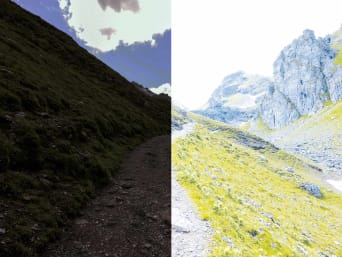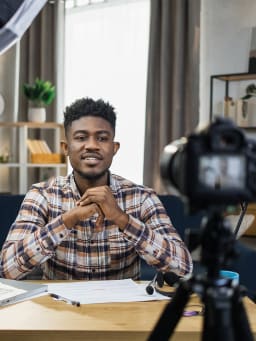Editing fotografico per principianti: istruzione per il photo editing
Dopo i primi scatti e una vota fatta esperienza con la nuova macchina fotografica e provate tutte le sue funzioni, molti fotografi principianti si chiedono se sia il caso di modificare le proprie foto. Il foto editing serve a valorizzare al meglio le proprie immagini. Non si deve per forza stravolgere completamente l’immagine, anche piccole correzioni di base posso ottimizzare e migliorare l’effetto finale della tua fotografia. In questo articolo, troverai alcuni consigli per principianti per padroneggiare al meglio l’arte del foto editing.
Indice
Photo editing: perché editare le foto?
Sia che si tratti di principianti o di professionisti, raramente uno scatto risulta perfetto. Ci sono sempre dei piccoli dettagli o delle piccole correzioni da sistemare per ottimizzare la propria foto. Soprattutto i principianti non sempre inseriscono le giuste impostazioni prima di scattare le loro foto: è qui che l’editing di immagini gioca un ruolo fondamentare e può essere d’aiuto. In pochissimi clic, potrai infatti correggere l’esposizione, i colori e molto altro direttamente dal tuo computer e dare vita così alla tuo foto perfetta, proprio come l’hai immaginata.
Il photo editing non ha niente a che vedere con la “manipolazione” di un’immagine. Si tratta semplicemente di modificare piccoli dettagli che servono a migliorare l’effetto dell’immagine. Proprio per questo motivo è importante prendere dimestichezza con questi strumenti già dall’inizio. In questo modo svilupperai rapidamente un occhio per ciò che vuoi cambiare nella tua foto e troverai così il tuo stile personale.
Photo editing per principianti: come elaborare le foto passo dopo passo
Anche piccole modifiche alla tua foto possono avere un grande effetto. In questa guida ti mostriamo passo dopo passo quali sono le correzioni di base che puoi apportare alle tue foto se sei ancora un principiante del photo editing. I suggerimenti e le funzioni sono volutamente generici così da potere utilizzare in nostri consigli con qualsiasi programma di editing di immagini.
Consiglio: Ti consigliamo di scattare le tue foto in formato RAW. Con questa modalità, la fotocamera salva tutte le informazioni grezze delle immagini acquisite dal sensore. In questo modo è più facile modificare la foto, ma ti servirà più spazio di archiviazione.
Photo editing – Passo 1: raddrizzare la foto
Quando si scatta una foto, non sempre questa è completamente dritta. Soprattutto quando si scattano foto di paesaggi, l’orizzonte dovrebbe essere dritto così che l’immagine risulti abbastanza armoniosa.
Per raddrizzare un orizzonte non ben centrato, in molti programmi di editing è presente lo strumento di rotazione. Utilizzando le linee guida o il bordo dell’immagine si possono raddrizzare le proprie foto. Tuttavia, a seconda della prospettiva scelta, l’immagine non deve essere per forza orizzontale. In alcuni casi è bene fidarsi del proprio istinto.
Photo editing – Passo 2: rimuovere gi elementi di disturbo
Dei piccoli dettagli nell’immagine come, ad esempio, macchie o occhi rossi, potrebbero disturbare l’osservatore e distogliere lo sguardo dal soggetto principale. Per questo motivo, è necessario rimuovere questi elementi di disturbo. A seconda del programma di photo editing utilizzato, è possibile utilizzare varie funzioni come, ad esempio, un pennello correttivo o una gomma. Questi strumenti rimuovono l’area selezionata sostituendola con una sezione molto simile all’area circostante.
Photo editing – Passo 3: correggere l’illuminazione
Prima regola: quando in dubbio, prova a sottoesporre leggermente la foto. Nelle foto eccessivamente sovraesposte molti dettagli dell’immagine si perdono. Si deve infatti considerare che è più facile correggere una foto sottoesposta che sovraesposta. Per correggere la tua foto hai a disposizione diversi strumenti:
Esposizione: modifica a luminosità dell’intera foto (sia nei punti più chiari che nelle zone più scure). Puoi usare questa funzione se l’intera immagine risulta troppo chiara o troppo scura.
Luminosità: la luce viene modificata soprattutto nelle zone centrali. Le aree molto chiare e quelle molto scure nella foto vengono modificate in modo minore (come nell’immagine d’esempio). Questa funzione consente di schiarire o scurire un’immagine ben esposta.
Highlights: regola solo le zone più luminose dell’immagine. Con questo strumento puoi correggere una zona sovraesposta o schiarire una zona troppo scura.
Profondità e ombre: regola solo le aree scure dell’immagine. Ciò consente di far risaltare maggiormente i dettagli nelle aree scure o di schiarire una foto troppo “buia”.
Oltre a correggere l‘esposizione, è possibile correggere anche il rumore d’immagine. In genere si verifica quando il valore ISO è troppo elevato oppure con un tempo di esposizione lungo. Se la foto presenta rumore di immagine si possono utilizzare anche dei filtri per ridurne l’effetto. Fai attenzione però: l’uso di questi filtri potrebbero cancellare alcuni dettagli dalla tua foto.
Photo editing – Passo 4: modificare il contrasto
Il contrasto descrive il rapporto tra i toni del bianco e del nero nell’immagine (come nella foto d’esempio). Un contrasto basso sfoca i contorni, mentre un contrasto alto enfatizza i contorni e fa sembrare l’immagine con colori più forti. Ti consigliamo di trovare una buona via di mezzo per mettere in risalto al meglio il soggetto.
Photo editing – Passo 5: modificare il bilanciamento del bianco
Il bilanciamento del bianco (o temperatura) controlla la temperatura del colore nell’immagine. In questo caso, si tratta spesso di una questione di gusto personale o dell’effetto che si desidera ottenere. Un bilanciamento del bianco sui toni caldi fa apparire la foto più “estiva”. Un bilanciamento del bianco più freddo crea invece l’idea che si tratti di una foto più “invernale” (vedi l’immagine come esempio).
Photo editing – Passo 6: correggere i colori
Dato che modifica di illuminazione, contrasto e bilanciamento del bianco modificano già i colori, ti consigliamo ti passare alla correzione del colore solo in seguito. Per rendere i colori della foto più accesi ti consigliamo di usare le seguenti funzioni:
Saturazione: la saturazione modifica tutti i colori dell’immagine allo stesso modo. Una saturazione elevata aumenta il colore dell’immagine, mentre una saturazione bassa riduce la luminosità dei colori (vedi l’immagine di esempio).
Valore dinamico: con questa funzione puoi modificare solo i colori che non sono ancora saturi. Modificando questo valore puoi lavorare su un effetto più preciso e mirato sui colori.
Regolazione della curva di tonalità: molti programmi di editing per immagini ti permettono di modificare i singoli colori in maniera ancora più specifica. Ad esempio, puoi far risaltare una maglietta rossa in una foto oppure desaturarla leggermente utilizzando il canale del colore rosso.
Consiglio: Per capire come funziona il photo editing prova tutte le varie impostazioni. Continua a confrontare l’originale con la versione modificata così da capirne maggiormente le differenze. A volte potrebbe esserti utile lasciar passare qualche momento prima di continuare a modificare la tua foto: questo ti permetterà di guardare la tua foto da una prospettiva più oggettiva
Photo editing – Passo 7: ritagliare la foto
Con l’apposito strumento puoi ridimensionare la tua foto. Ritagliando la tua foto potrai mettere in risalto un soggetto o trovare una composizione d’immagine diversa in base ai tuoi gusti e alle tue esigenze. Questa funzione ti permette di dare un effetto più interessante alla tua foto e rendere chiaro il messaggio della tua foto.
Photo editing – Passo 8: nitidezza
Le foto scattate in formato RW a volte appaiono leggermente sfocate. Puoi risolvere questo problema con la funzione “nitidezza”. Bastano spesso pochissime modifiche per rendere la tua foto più naturale e chiara.

Oltre a queste funzioni di base, è possibile utilizzarne molte altre. Per i ritratti fotografici, ad esempio, è possibile utilizzare l’effetto vignetta che scurisce i bordi dell’immagine e attira l’attenzione sul soggetto. Anche i filtri già predisposti possono facilitare la modifica di una foto. Ti basterà provare diverse funzioni, impostazioni e filtri per prendere dimestichezza con tutti i segreti dell’editing fotografico.
Quale programma di editing è più adatto ai principianti?
Per chi sta ancora muovendo i primi passi nel mondo dell’editing fotografico, i programmi o le app gratuite sono un buon inizio. Alcuni programmi di editing per immagini già presenti nel tuo computer, ti permettono di effettuare alcune modifiche di base, come quelle descritte sopra. Una volta acquisita familiarità con queste funzioni, puoi cominciare ad utilizzare programmi gratuiti per principianti come, ad esempio, Gimp. Questo programma contiene numerosissime opzioni per l’editing fotografico ed è molto semplice da utilizzare per i principianti.
Sei un fotoamatore molto ambizioso e desideri avere molte più opzioni o vuoi ampliare le tue competenze nell’ambito del photo editing? Ti consigliamo allora di acquistare un programma come Adobe Photoshop, Lightroom o Luminar.
Conclusioni: primi passi nel photo editing
Quanto tu voglia editare le tue foto, dipende principalmente dai tuoi obiettivi in termini creativi e dalle tue idee. Non esiste un modo giusto o sbagliato di editare una foto. L’editing fotografico ti dà la possibilità di ottimizzare le tue immagini e di trovare un tuo stile personale. Prova a modificare una foto in modo diverso e impara a farti spazio tra le mille possibilità del photo editing in tutte le sue diverse sfumature.
______________________________________________
Riferimenti bibliografici
https://it.wix.com/blog/come-modificare-una-foto/
(consultato in data 27.09.2022)
https://www.cinquecosebelle.it/come-modificare-le-foto-cinque-consigli-per-chi-non-mai-fatto/
(consultato in data 27.09.2022)
https://www.dday.it/redazione/5432/guida-come-ottimizzare-una-foto.html
(consultato in data 27.09.2022)
https://www.canon.it/get-inspired/tips-and-techniques/photo-editing-tips/
(consultato in data 27.09.2022)
Immagini tratte da
iStock.com/gorodenkoff
iStock.com/Philip Hoeppli